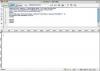Excel bietet AutoFit sowohl für Spalten als auch für Zeilen.
Bildnachweis: AtnoYdur/iStock/Getty Images
Die AutoFit-Funktion von Excel ist auf der Registerkarte Start verfügbar, und Sie können sie anwenden, um die Spaltenbreite basierend auf einer einzelnen Zelle oder einer ganzen Zellenspalte zu ändern. Wenn Sie AutoFit für eine einzelne Zelle verwenden, wird die gesamte Spaltenbreite speziell an diese Zelle angepasst, sodass der Inhalt der Zellen darüber oder darunter möglicherweise immer noch nicht richtig passt. Wenn Sie das Feature auf eine ganze Spalte anwenden, passt die Breite der breitesten Zelle darin, sodass der Inhalt jeder Zelle sichtbar ist.
Anwenden von AutoFit
Wählen Sie die Zelle oder Zellen aus, die Sie automatisch anpassen möchten, oder klicken Sie auf eine Spaltenüberschrift, um alle Zellen in dieser Spalte auszuwählen. Klicken Sie auf die Registerkarte "Startseite" und dann auf die Schaltfläche "Formatieren" im Abschnitt Zellen. Eine Dropdown-Liste wird angezeigt, in der Sie auf "Spaltenbreite automatisch anpassen" klicken können.
Video des Tages
Andere Lösungen
Anstatt AutoFit zu verwenden, können Sie stattdessen die Option Text umbrechen verwenden, die den Text einer Zelle umbricht, um in zusätzlichen Zeilen innerhalb derselben Zelle fortzufahren. Dies ist durch Klicken auf "Text umbrechen" im Abschnitt "Ausrichtung" der Registerkarte "Start" verfügbar. Möglicherweise müssen Sie anschließend die Höhe der Zelle anpassen, um den gesamten Inhalt anzuzeigen. Eine andere mögliche Lösung besteht darin, benachbarte Zellen zusammenzuführen, damit sie als einzelne Zelle erscheinen. Nachdem Sie eine oder mehrere benachbarte Zellen ausgewählt haben, klicken Sie im Abschnitt "Ausrichtung" der Registerkarte "Start" auf "Zusammenführen und zentrieren".